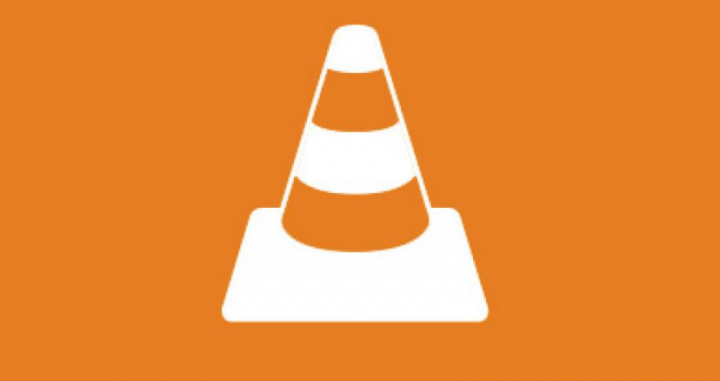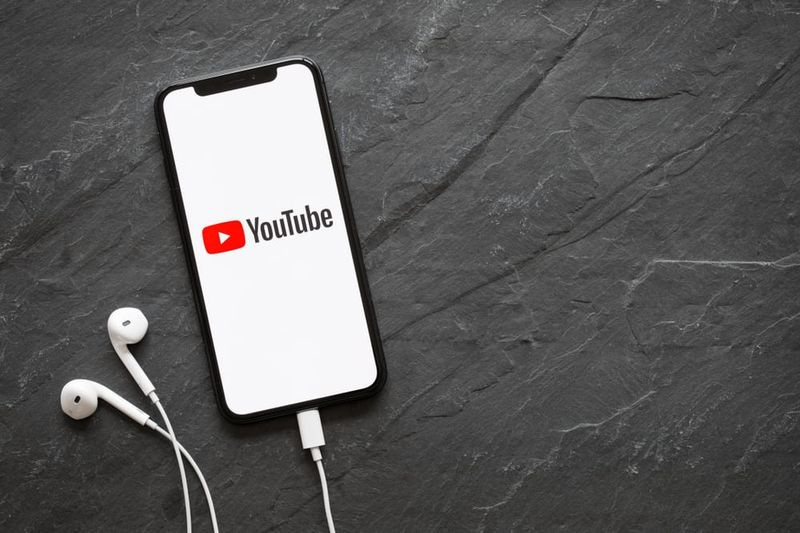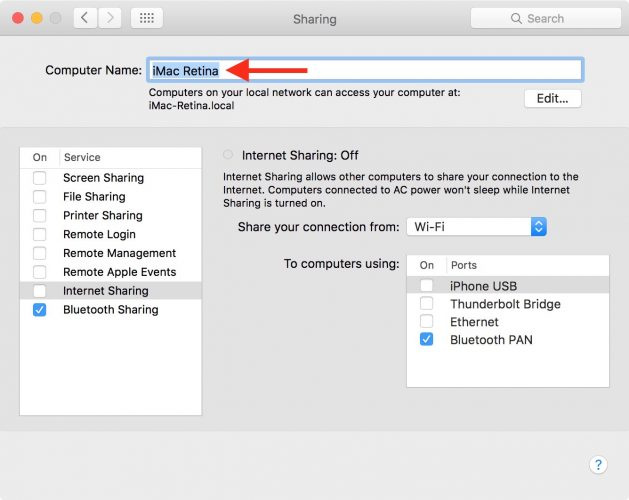কোডিতে পছন্দসই ব্যবহার করার জন্য ধাপে ধাপে গাইড
আপনি কি কোডিতে ফেভারিট ব্যবহার করতে চান? আপনি যদি কোদিতে আপনার ঘন ঘন দেখা যাওয়া মিডিয়া অ্যাক্সেস করার জন্য তাত্ক্ষণিক এবং সহজ উপায় অনুসন্ধান করে থাকেন তবে আপনার তারপরে ফেভারিট ফাংশনটি পরীক্ষা করা উচিত। তবে, ডিফল্টরূপে এই ফাংশনটি কোডির মধ্যে অন্তর্ভুক্ত করা হয়, সমস্ত ব্যবহারকারী এটি সম্পর্কে জানেন না বা কীভাবে এটি ব্যবহার করবেন তা জানেন না। যাইহোক, প্রিয় ক্রিয়াকলাপ হ'ল আপনার কোডির হোম স্ক্রিনে আপনি যে আইটেমগুলি অ্যাক্সেস করতে চান তা রাখার একটি প্রয়োজনীয় উপায়।
তারপরে আপনি আপনার পছন্দমতো আপনার লাইব্রেরিটি ব্যবহার করে টিভি শো পর্ব, চলচ্চিত্র এবং সঙ্গীত যুক্ত করতে এই ফাংশনটি ব্যবহার করতে পারেন। আপনি আপনার অ্যাড-অনগুলি ব্যবহার করে সামগ্রীও যুক্ত করতে পারেন। আপনি যখন অ্যাড-অন ব্যবহার করে প্রতিদিন দেখেন এমন কোনও অনুষ্ঠান হয় যখন এটি এটি প্রয়োজনীয় করে তোলে। এছাড়াও, আপনি প্রতিটি সময় অ্যাড-অন মেনুতে নেভিগেট না করে শোতে অ্যাক্সেস করতে চান।
আজ এই নিবন্ধে আপনি শিখতে হবে কিভাবে কোডি পছন্দসই ব্যবহার। এছাড়াও। এটিতে কীভাবে আপনার পছন্দসই আইটেম যুক্ত করা যায় এবং স্কিনগুলির মাধ্যমে সেই পছন্দগুলি অ্যাক্সেস করা যায়।
কোডি ব্যবহার করার সময় একটি ভিপিএন পান:

অপ্রত্যাশিত ডিভাইসে ত্রুটি কাস্ট করা
একটি ভার্চুয়াল ব্যক্তিগত নেটওয়ার্ক (বা ভিপিএন) আপনার ডেটা অনুবাদ করে। এরপরে এটি এটিকে একটি ব্যক্তিগত প্রক্সি সার্ভারে প্রেরণ করতে পারে, যেখানে এটি ডিকোড করা হয় এবং তারপরে একটি নতুন আইপি ঠিকানার লেবেলযুক্ত তার মূল গন্তব্যে ফেরত পাঠানো হয়। একটি ব্যক্তিগত সংযোগ এবং মুখোশযুক্ত আইপি ব্যবহার করে, কেউ আপনার পরিচয় সম্পর্কে বলে না।
ওয়াই-ফাইতে সুরক্ষিত থাকার মতো অনেক লোক যেমন উদ্বিগ্ন হন। আইএসপিগুলি ব্যবহারকারীর তথ্য ট্র্যাকিং এবং বিক্রয় করার সময়, সরকার নাগরিক এবং হ্যাকারদের যে কোনও দুর্বলতা তারা কাজে লাগাতে পারে তা অনুসন্ধান করার জন্য লক্ষ্য করে। কোডি ব্যবহার করে ভিডিওগুলি স্ট্রিম করার ক্ষেত্রে এটিও একটি সমস্যা। সফ্টওয়্যারটি তার সমস্ত তৃতীয় পক্ষের অ্যাড-অনগুলির উত্সকে পাইরেটেড সামগ্রী হিসাবে সমস্ত শিল্পকে লাল পতাকা ছাড়ে। আইএসপিগুলি কোডির ব্যবহারকারীর ট্র্যাফিক পর্যবেক্ষণ করে এবং ডাউনলোডের গতি শ্বাসরোধ করে প্রতিক্রিয়া জানায়।
সর্বোত্তম ভিপিএন আপনাকে উপরের সমস্ত হুমকিতে সুরক্ষিত রাখতে সহায়তা করতে পারে। ভিপিএনগুলি আপনার ডিভাইসটি ছাড়ার আগে ডেটার অংশগুলি এনক্রিপ্ট করে। তবে কারও পক্ষে আপনার পরিচয় নেওয়া বা আপনি কী ইনস্টল করছেন তা দেখার পক্ষে এটি অসম্ভব হয়ে পড়ে। সুরক্ষার এই বেস স্তরটি অনেক কাজের জন্য আশ্চর্যজনকভাবে শক্তিশালী। এর মধ্যে সেন্সরশিপ ফায়ারওয়ালগুলি ভেঙে ফেলা, ভূ-নিয়ন্ত্রিত সামগ্রী অ্যাক্সেস করা এবং আপনার পোর্টেবল ডিভাইসগুলি সর্বজনীন ওয়াই ফাইতে সুরক্ষিত করা অন্তর্ভুক্ত।
আপনি যদি কোডির জন্য সেরা ভিপিএন সন্ধান করতে চান তবে আপনার অবশ্যই গুরুত্বপূর্ণ মানদণ্ডটি পূরণ করা উচিত, প্রত্যেকটি আপনার অনলাইন স্ট্রিমিং অভিজ্ঞতার জন্য প্রয়োজনীয়।
আইপিভিশ ভিপিএন কোডির জন্য
আইপিভিশ কোডি ব্যবহারকারীরা কী কী বৈশিষ্ট্যগুলি চান তা খুব ভাল করেই জানেন। গতি প্রথম অগ্রাধিকার। এছাড়াও, পরিষেবাটি বিভিন্ন দেশে 850 টিরও বেশি সার্ভারের বিস্তৃত নেটওয়ার্কে দ্রুত ডাউনলোডগুলি সরবরাহ করে। আপনি যেখানেই থাকুন না কেন, আপনি আশ্চর্যজনক গতির জন্য স্বল্প-বিলম্বিত সার্ভারে লগ ইন করতে সক্ষম হবেন। সুরক্ষাও মুখ্য, 256-বিট এইএস এনক্রিপশন সহ সমস্ত ডেটা লক করে আইপিওয়্যান্স ঠিকানাগুলি। এছাড়াও, এটি ডিএনএস ফাঁস সুরক্ষা এবং একটি স্বয়ংক্রিয় কিল সুইচ ব্যবহার করে আপনার পরিচয় সুরক্ষিত রাখে। আইপিভিশ আপনাকে নিরাপদ এবং সুরক্ষিত করতে পারে!
আইপিভিশ এর সেরা বৈশিষ্ট্যগুলি অন্তর্ভুক্ত করে:
- এটি উইন্ডোজ, লিনাক্স, ম্যাক, অ্যান্ড্রয়েড এবং আইওএসের জন্য সহজেই ব্যবহারযোগ্য অ্যাপ্লিকেশন।
- গোপনীয়তার জন্য সমস্ত ট্র্যাফিকের জিরো-লগিং নীতি।
- কোডির সমস্ত অ্যাড-অনগুলিতে সম্পূর্ণ অ্যাক্সেস সরবরাহ করে।
- অসীম ডাউনলোড এবং গতিতে কোনও বিধিনিষেধ নেই।
আইপিভিশ a দিনের নগদ-ফেরতের গ্যারান্টিও দেয়। এর অর্থ এটি ঝুঁকিমুক্ত বিশ্লেষণ করার জন্য আপনার কাছে এক সপ্তাহ রয়েছে।
কোডিতে আপনার প্রিয়তে কিছু যুক্ত করুন

আপনার অ্যাড-অন বা লাইব্রেরি ব্রাউজ করার সময় এবং সেখানে একটি নির্দিষ্ট আইটেম রয়েছে যা আপনি পরে ফিরে আসতে চান। এটি কোনও টিভি শো, সিনেমা, একটি পর্ব বা অ্যালবাম বা ট্র্যাক হতে পারে। তারপরে আপনি সেই জিনিসটি আপনার পছন্দসইয়ে যুক্ত করতে পারেন। আপনার পক্ষে পরে সেই আইটেমটি খুঁজে পাওয়া খুব তাত্ক্ষণিক। আসুন আসুন কীভাবে আপনার পছন্দসই আইটেম যুক্ত করবেন তা পরীক্ষা করে দেখুন:
ধাপ 1:
আপনার যা দরকার তা হ'ল অনুসন্ধান আপনি যোগ করতে চান আইটেম। উদাহরণস্বরূপ, সম্ভবত এমন একটি চলচ্চিত্র রয়েছে যা আপনি পুনরায় ঘড়িতে পছন্দ করেন। এই পরিস্থিতিতে, মাথা সিনেমা এবং তারপরে আপনার পছন্দের সাথে জুড়তে চান এমন সিনেমাটি যুক্ত করুন
ধাপ ২:
ডান-আলতো চাপুন প্রসঙ্গ মেনু আনতে আইটেমটিতে। আপনি যদি কোনও মাউস ব্যবহার করতে না চান, তবে প্রশ্নে থাকা আইটেমটি হাইলাইট না হওয়া পর্যন্ত তীর কী ব্যবহার করার পরে আপনার কীবোর্ড বা রিমোট কন্ট্রোলের মাধ্যমে নেভিগেট করুন। তারপর আঘাত সি কী
ধাপ 3:
এটি সিনেমা বা অন্যান্য আইটেমটিতে কাজ করার জন্য বিকল্পগুলির সাথে একটি মেনু নিয়ে আসে। আপনি খুঁজে না পাওয়া পর্যন্ত প্রসঙ্গ মেনুতে যান ফেভারিটে যোগ করুন । এটি ট্যাপ করুন।
পদক্ষেপ 4:
এখন আপনার আইটেমটি আপনার পছন্দসইগুলিতে অন্তর্ভুক্ত করা হয়েছে এবং আপনি তা তাত্ক্ষণিকভাবে আপনার হোম স্ক্রীন থেকে এটি অ্যাক্সেস করতে পারেন।
কিভাবে বাষ্প ফোল্ডার খুঁজে পেতে
পদক্ষেপ 5:
আপনি যদি চলচ্চিত্রের পরিবর্তে আপনার পছন্দের সাথে একটি মিউজিক ট্র্যাক যুক্ত করতে চান তবে আপনি একই জিনিসটি করতে পারেন। আপনার যা যা প্রয়োজন তা হ'ল আপনার পছন্দের নির্দিষ্ট ট্র্যাকটিতে নেভিগেট করা, তারপরে ডান-আলতো চাপুন বা সিটি চাপুন এবং তারপরে বেছে নিন ফেভারিটে যোগ করুন.
পদক্ষেপ::
তারপরে আপনার পছন্দসই কোনও অ্যাড-অন থেকে একটি আইটেম যুক্ত করতে একই প্রক্রিয়াটি ব্যবহার করতে পারেন। অ্যাড-অনের মাধ্যমে ব্রাউজ করার সময় এবং আপনি সহজেই অ্যাক্সেস করতে চান এমন একটি টিভি সিরিজ খুঁজে পেতে পারেন। উদাহরণস্বরূপ, সিরিজের নামে রাইট-আলতো চাপুন বা সিটি চাপুন এবং তারপরে ব্যবহার করুন ফেভারিটে যোগ করুন
কোডিতে পছন্দসই অ্যাক্সেসের পদক্ষেপ
আপনি আপনার কোডির পছন্দের সাথে অনেকগুলি আইটেম যুক্ত করার পরে। তারপরে আপনি সুবিধার্থে এই আইটেমগুলি তাত্ক্ষণিকভাবে অ্যাক্সেস করতে পারেন। আপনি যদি কোডি সংস্করণ 17, ইস্টুরির জন্য আপনার ডিফল্ট ত্বক ব্যবহার করে পছন্দের অ্যাক্সেস করতে চান তবে আপনি এই পদক্ষেপগুলি অনুসরণ করতে পারেন:
ধাপ 1:
আপনার মাথা কি হোম পেজ
ধাপ ২:
তারপরে দেখুন প্রধান সূচি এটি পর্দার বাম দিকে অবস্থিত
ধাপ 3:
প্রধান মেনু থেকে একটি আইটেম বলছে পছন্দসই এবং তার পাশেই অবস্থিত একটি তারাটির একটি চিত্র রয়েছে।
পদক্ষেপ 4:
তারপরে আপনি ট্যাপ করতে পারেন পছন্দসই আপনার প্রিয় আইটেম প্রদর্শন করতে। আপনি এখন আপনার লাইব্রেরিতে বা একটি অ্যাড-অনে সরাসরি সেই আইটেমটিতে পুনঃনির্দেশ করতে যে কোনও আইটেমটিতে আলতো চাপতে পারেন।
অন্যান্য স্কিন ব্যবহার করে পছন্দসই অ্যাক্সেস করার পদক্ষেপ

পছন্দের বৈশিষ্ট্যটি কোডিতে নির্মিত। এর অর্থ হ'ল আপনি সর্বদা আপনার পছন্দসই মেনুতে আইটেমগুলি যুক্ত করতে পারেন, আপনি কী ত্বক ব্যবহার করছেন তা বিবেচনা করেই। যাইহোক, কিছু স্কিন আপনার হোম স্ক্রিন ব্যবহার করে আপনার পছন্দের অ্যাক্সেসের জন্য সহজ লিঙ্ক ধারণ করে। এছাড়াও, এটি পছন্দসই ব্যবহার করতে চান তাদের জন্য এই স্কিনগুলি পছন্দনীয় করে তোলে। যদি আপনার ত্বক পছন্দসইগুলিকে সমর্থন করতে না পারে তবে আমরা আপনাকে আমাদের প্রিয় কয়েকটি স্কিন দেখাব যা আপনার পছন্দসই ফাংশনটিকে সমর্থন করতে পারে।
সঙ্গম
ডিফল্ট ত্বকটি কোডির জন্য সংস্করণ 16 সংস্করণ পর্যন্ত রয়েছে But তবে আপনি যদি 17 সংস্করণ (ক্রিপটন) ব্যবহার করছেন তবে আপনি সঙ্গম ত্বকটি ইনস্টল করতে চাইতে পারেন। ১ version তম সংস্করণে আসা এস্টুরির ত্বক ছাড়াও, সঙ্গম বামদিকে স্থির মেনুর পাশে স্ক্রিনের মাঝখানে জুড়ে একটি বিশাল ব্যানার মেনু ব্যবহার করে। সঙ্গম ব্যবহারের পরে, আপনি দেখতে পাবেন এটি ইতিমধ্যে ইনস্টল করা পছন্দসইগুলির জন্য একটি মেনু বিকল্প রয়েছে।
আপনি যদি কনফ্লুয়েন্সে আপনার পছন্দসই অ্যাক্সেস করতে না চান তবে আপনি নীচে বাম দিকে তারকা আইকনটি চয়ন করতে চান। তারপরে আপনি আপনার কীবোর্ড বা আপনার রিমোট কন্ট্রোল ব্যবহার করে আপ এবং ডাউন কীগুলি ব্যবহার করার পরে সেখানে যেতে পারেন। তারার আইকনে ট্যাপ করুন এবং আপনার পছন্দসই আইটেমগুলি প্রদর্শন করা একটি প্যানেল ডান দিক থেকে স্লাইড হবে। একটি প্রিয়তে আলতো চাপুন এবং আপনাকে আপনার লাইব্রেরির মিডিয়া ফাইলে বা একটি অ্যাড-অনে সেই জায়গায় পুনর্নির্দেশ করা হবে।
অয়ন নক্স
আর একটি জনপ্রিয় ত্বক আইওন নক্স, এটি একটি স্থান-ভিত্তিক থিম সংমিশ্রণ। এছাড়াও, এটি কনফ্লুয়েন্সের উপর ভিত্তি করে, তাই এটির ত্বকে একই অনুভূতি রয়েছে তবে পছন্দগুলি খুব নমনীয় এবং অনেকগুলি আকর্ষণীয় গ্রাফিক রয়েছে যা ত্বকের সাথে অন্তর্নির্মিত হয়। তবে আপনি যদি সাই-ফাই পছন্দ করেন এবং অনেকগুলি বিকল্প সহ আকর্ষণীয় ত্বক চান, তবে অয়ন নক্স চেষ্টা করার জন্য সেরা।
নেটফ্লিক্স ত্রুটি কোড: u7353-5101
অয়ন নক্স ত্বকেও প্রিয়গুলি চালু রয়েছে। আপনি যদি আপনার পছন্দসই অ্যাক্সেস করতে না চান তবে আপনি মূল মেনুতে বিকল্পগুলি নিয়ে যেতে তীর কীগুলি ব্যবহার করতে চান। মেনুটির শেষে, পাওয়ার সেটিংসের পরে এবং আবহাওয়া বিভাগের আগে, আপনি পছন্দসই হিসাবে চিহ্নিত একটি মেনু আইটেমটি দেখতে পাবেন। তারপরে এই আইটেমটিতে আলতো চাপুন এবং একটি পপআপ উপস্থিত হবে যা আপনার পছন্দসই আইটেমগুলি ভিতরে দেখায়। তারপরে আপনি যে কোনও আইটেমটি সরাসরি চলে যাওয়ার জন্য আলতো চাপতে পারেন।
আর্কটিক: জেফার
একটি খুব সুন্দর ত্বক যা ফেভারিটকে সমর্থন করে তা হ'ল আর্কটিক: জেফার। এই ত্বকটি ধূসর বা সাদা রঙের শেডগুলিতে পাওয়া যায় এবং এতে পরিষ্কার চেহারা রয়েছে। এছাড়াও, এটি তাদের জন্য আদর্শ করে তোলে যারা তাদের কোডির জন্য মার্জিত শৈলী বা সংক্ষিপ্ত তালিকাটি অনুসন্ধান করছেন।
ডিফল্টরূপে, আর্কটিক: জেফির হোম স্ক্রিনে প্রিয়গুলি প্রদর্শিত হয় না। তবে আপনি চাইলে মুখ্য মেনুতে পছন্দসই প্রদর্শন করতে হোম স্ক্রিনটি কাস্টমাইজ করতে পারেন। এটি কীভাবে করবেন তা এখানে এই পদক্ষেপগুলি অনুসরণ করুন:
ধাপ 1:
আমাদের কোদিকে রওনা দাও হোম পৃষ্ঠা
ধাপ ২:
তারপরে যান সেটিংস
ধাপ 3:
চলো ত্বকের সেটিংস
পদক্ষেপ 4:
পছন্দ করা বাড়ি বাম-হাতের মেনুতে এবং তারপরে বেছে নিন হোম মেনু কাস্টমাইজ করুন ডান হাতের মেনু থেকে
পদক্ষেপ 5:
আপনি যদি কোনও নতুন আইটেম যুক্ত করতে চান তবে আলতো চাপুন আইকন যা একটি প্লাস হিসাবে মনে হয়
পদক্ষেপ::
টোকা মারুন মেনু জন্য আইটেম চয়ন করুন
আপনার ফেসবুক প্রোফাইলটি অন্য কেউ হিসাবে কীভাবে দেখতে পাবেন 2020
পদক্ষেপ 7:
যাও মাথা সাধারণ , তারপরে আলতো চাপুন পছন্দসই
পদক্ষেপ 8:
প্রস্থান ত্বকের সেটিংস সংলাপ এবং আপনার হোম স্ক্রিনে ফিরে যান
পদক্ষেপ 9:
তারপরে আপনি এটি মেনুতে দেখতে পাবেন পছন্দসই এখন একটি বিকল্প।
পদক্ষেপ 10:
আপনি যখন ট্যাপ করুন পছন্দসই আপনার পছন্দের আইটেমগুলির তালিকা পপআপ উপস্থিত হবে appear
আপনার কোডির ত্বককে কীভাবে পছন্দসই সমর্থন করে তা সংশোধন করবেন

এই স্কিনগুলির একটি ইনস্টল করার পরে আপনি আপনার হোম স্ক্রীন থেকে আপনার পছন্দগুলি অ্যাক্সেস করতে পারেন। তারপরে আপনি একটি সাধারণ প্রক্রিয়াটি নিয়ে যেতে চান। সেটিংস বিভাগের ইন্টারফেস সেটিংস বিভাগ থেকে, আপনি তারপরে একটি ত্বক ডায়ালগ পাবেন যেখানে আপনি সহজেই নতুন স্কিনগুলি ইনস্টল করতে পারবেন এবং এক ত্বক থেকে অন্য ত্বকে অদলবদল করতে পারবেন। আমরা উল্লেখ করেছি এমন কিছুগুলির তুলনায় এখানে অনেকগুলি স্কিন রয়েছে, সুতরাং আপনি পছন্দের সমর্থন করেন এবং আপনার পছন্দমতো চেহারা আপনাকে সরবরাহ করে কিনা তা দেখতে আপনি বিভিন্ন স্কিন নিয়ে পরীক্ষা করতে পারেন। কোডির জন্য স্কিনগুলি কীভাবে ইনস্টল এবং ডাউনলোড করবেন তা এখানে রয়েছে:
ধাপ 1:
আপনার কোডির দিকে এগিয়ে যান হোম পৃষ্ঠা
ধাপ ২:
তারপরে যান সেটিংস
ধাপ 3:
চলো ইন্টারফেস সেটিংস
কিভাবে আপনার বাষ্প অবতার পরিবর্তন
পদক্ষেপ 4:
পছন্দ ত্বক বাম মেনু থেকে
পদক্ষেপ 5:
তারপরে প্রবেশের জন্য সন্ধান করুন ত্বক ডানদিকে অবস্থিত বাক্সে
পদক্ষেপ::
তারপরে আলতো চাপুন ত্বক এবং একটি পপআপ উপস্থিত হবে আপনার বর্তমানে ইনস্টল করা সমস্ত স্কিন প্রদর্শন করে
পদক্ষেপ 7:
এখন ট্যাপ করুন আরও পান… বোতামটি ডানদিকে অবস্থিত
পদক্ষেপ 8:
তারপরে আপনি স্কিনের একটি তালিকা দেখতে পাবেন। আপনার যা দরকার তা হ'ল আপনার পছন্দসই ত্বকটি বেছে নেওয়া: সঙ্গম, অয়ন নক্স , অথবা আর্কটিক: জেফার । তারপরে শিরোনামে আলতো চাপুন এবং এটি ইনস্টল করা শুরু হবে
পদক্ষেপ 9:
অপেক্ষা করুন ইনস্টলেশন সফলভাবে শেষ হওয়া অবধি কিছুক্ষণ
পদক্ষেপ 10:
এখন নিশ্চিত করুন যে আপনি পরিবর্তনটি রাখতে চান
পদক্ষেপ 11:
এখন আপনার কোডির ত্বক হবে এবং আপনার পছন্দসই আপনার হোম পৃষ্ঠা ব্যবহার করে সহজেই অ্যাক্সেস করা যায়
উপসংহার
কোডিগুলিতে তাত্ক্ষণিকভাবে আইটেম অ্যাক্সেস করার জন্য প্রিয়গুলি হ'ল প্রয়োজনীয় উপায়। আপনি যখন চান যখনই খেলতে প্রস্তুত পছন্দ করেন এমন অ্যালবাম তৈরি করতে আপনি এই বৈশিষ্ট্যটি ব্যবহার করতে পারেন। অন্যথায় আপনি তারপরে আপনি প্রতিদিন দেখেন এমন সিনেমা এবং টিভি শো অ্যাক্সেস করতে এটি ব্যবহার করতে পারেন। আপনি দেখার জন্য তালিকায় তালিকাভুক্ত ফিল্মগুলিও অ্যাক্সেস করতে পারেন।
আপনি কি কোডির পছন্দসই ফাংশনটি ব্যবহার করতে চান, বা কোনও বিকল্প উপায় আছে যা আপনি আপনার প্রিয় মিডিয়া আইটেমগুলি ট্র্যাক রাখতে চান? নীচে মন্তব্য বিভাগে আপনার পরামর্শ জানুন।
আরও পড়ুন: